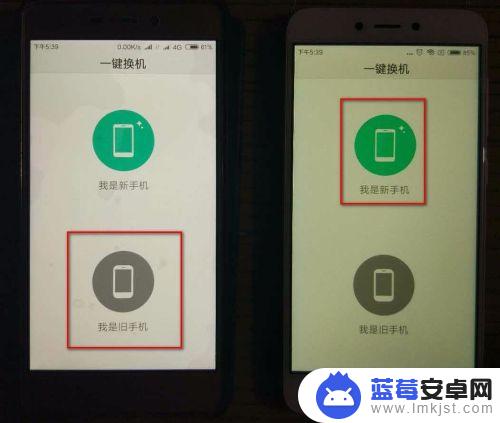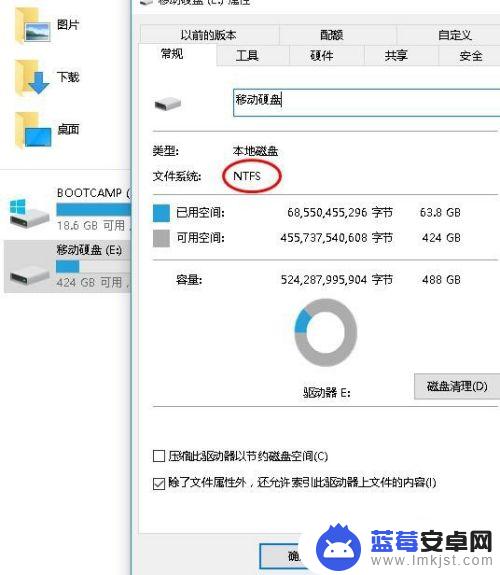如今手机已经成为我们生活中不可或缺的一部分,随着我们使用手机的时间越来越长,手机中的数据也越来越重要。为了防止数据丢失或意外删除,备份手机数据显得尤为重要。小米手机作为一款备受欢迎的智能手机品牌,为用户提供了多种方式将手机数据迁移到电脑中进行备份。其中使用数据线将手机数据备份到电脑中是最常见且简便的方式之一。本文将介绍小米手机如何通过数据线进行数据备份,以帮助用户更好地保护手机中的重要数据。
小米手机如何使用数据线将手机数据备份到电脑中
操作方法:
1.在手机中点击【设置】,如图1
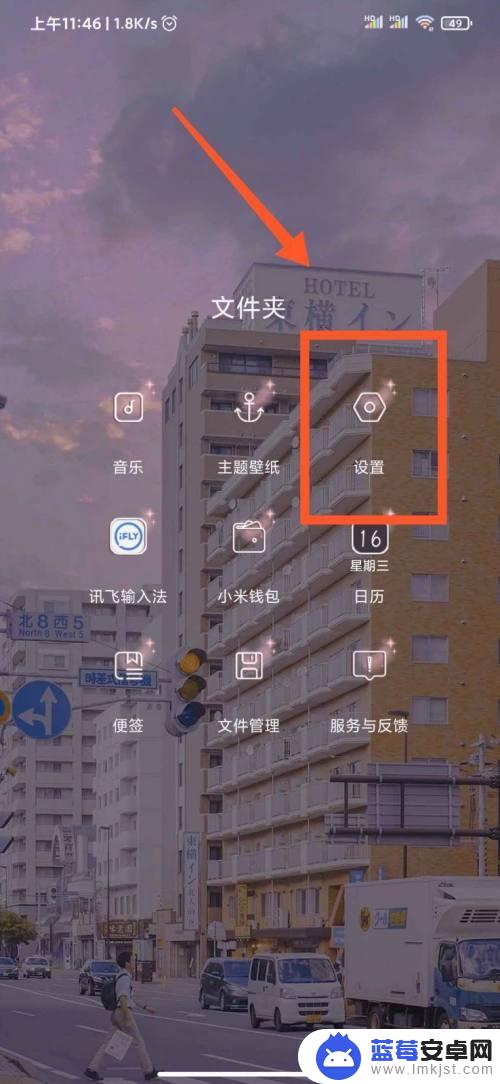
2.在设置页面中点击【我的设备】,如图2
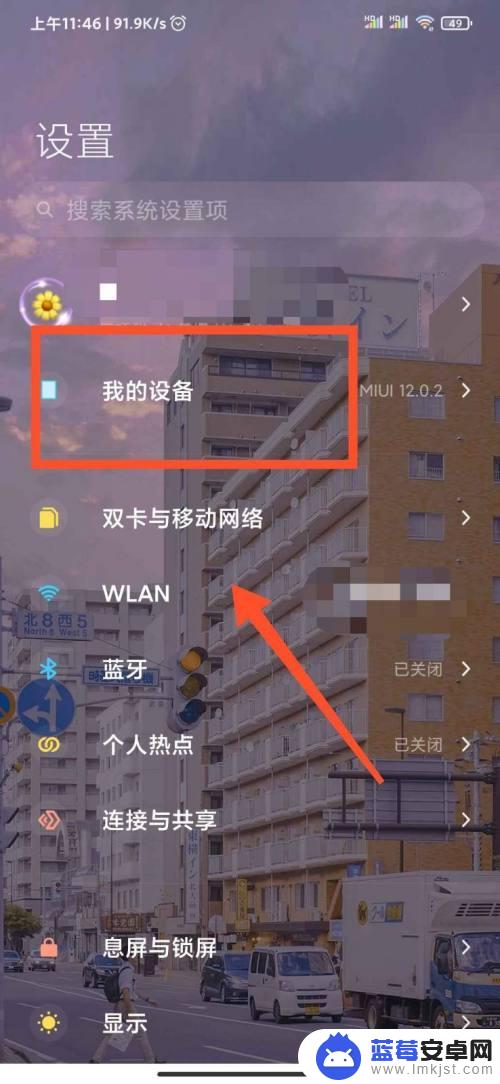
3.在我的设备页面中点击【备份与恢复】,如图3
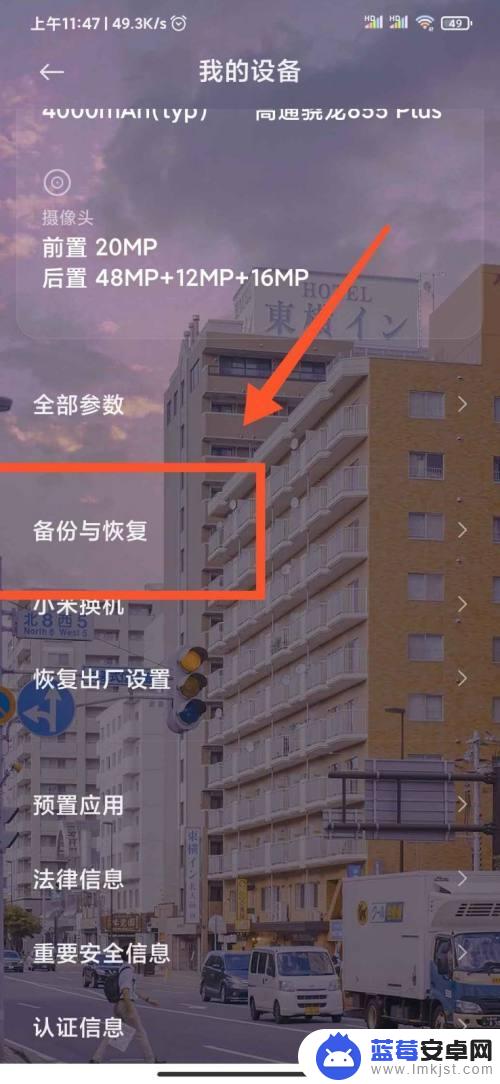
4.在新页面中点击【电脑备份恢复】,如图4
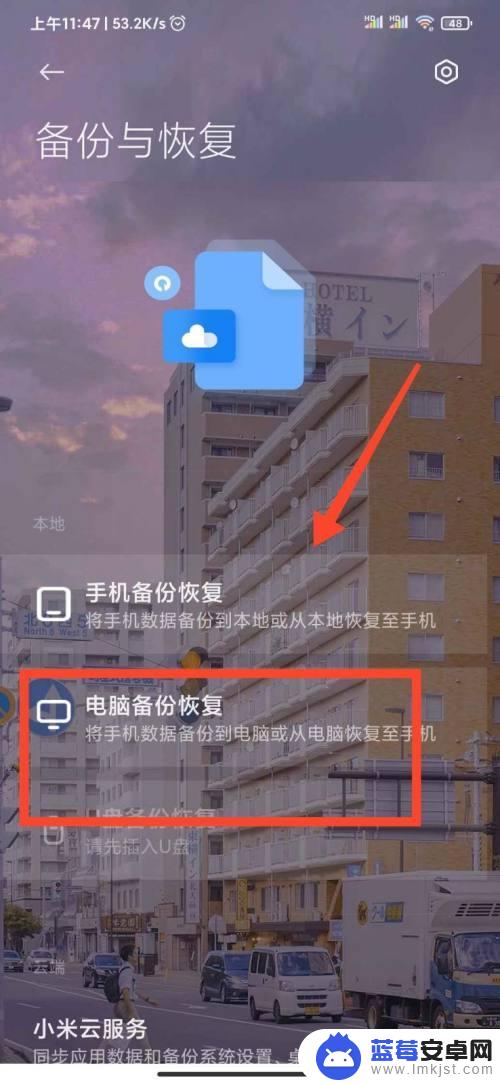
5.然后点击【手机备份恢复页面】,如图5
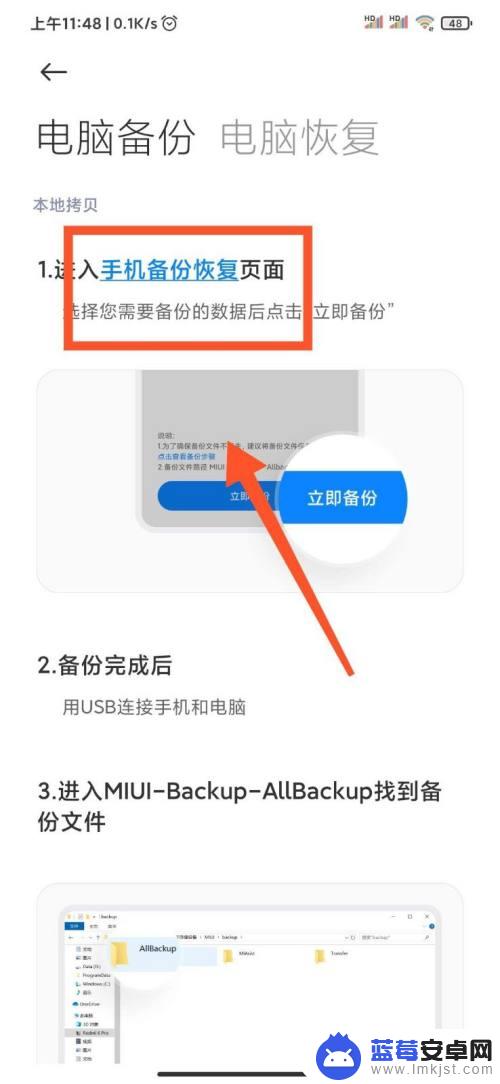
6.进入新页面后,勾选你想备份的内容,点击【立即备份】,如图6
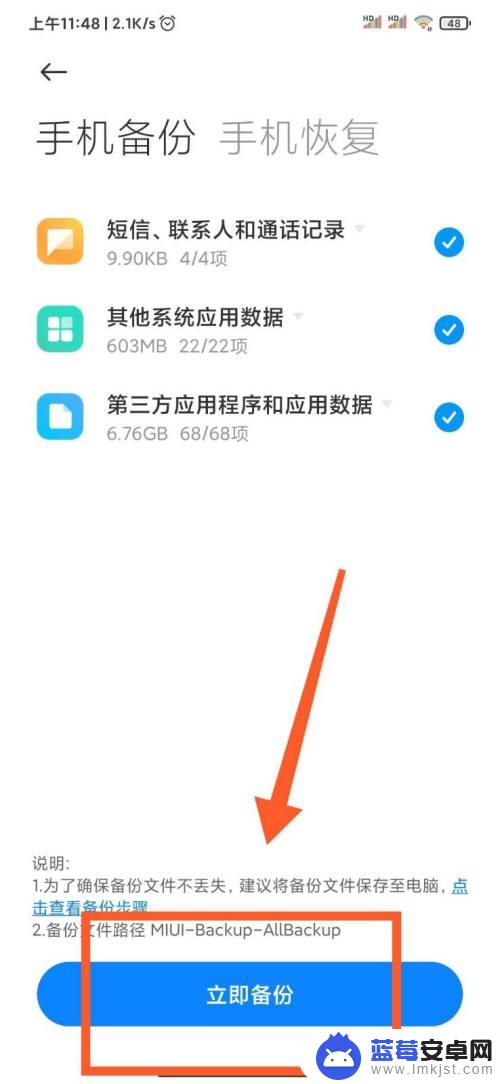
7.用USB数据线连接手机到电脑,点击【我的电脑】-【mi9Pro 5G】,如图7
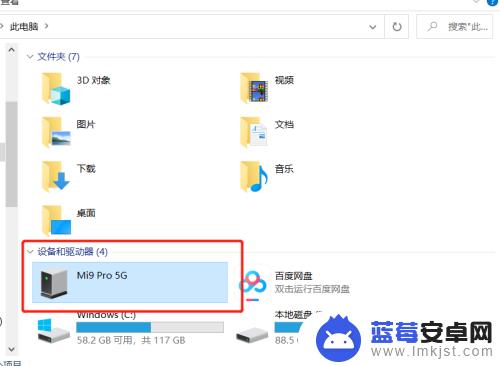
8.点击【内部存储设备】--【MIUI文件夹】-【backup】-【allbackup】,就可以看到你备份的数据了。拖动到电脑桌面就可以了,如图8
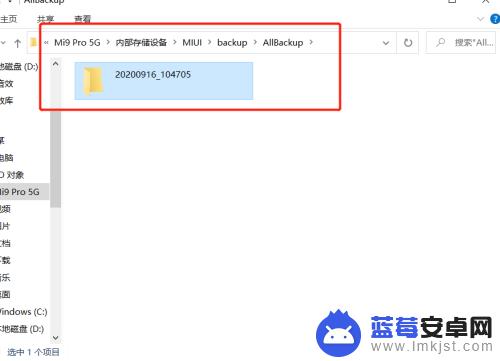
9.以上就是野生PPT和大家分享的经验。
如果觉得有帮助:点个赞
如果想长期关注,点击右上方的【关注】
如果想留着下次看,点击右边的【收藏】
如果想分享,点击右边的【双箭头】
如果想支持一下,点击下方的【投票】
以上是小米手机数据迁移到电脑的详细步骤,如果您遇到了类似的问题,可以按照小编提供的方法进行解决,希望对大家有所帮助。